【黑鯊裝機大師官方版本】黑鯊裝機大師下載 v11.5.47.1530 官方最新版
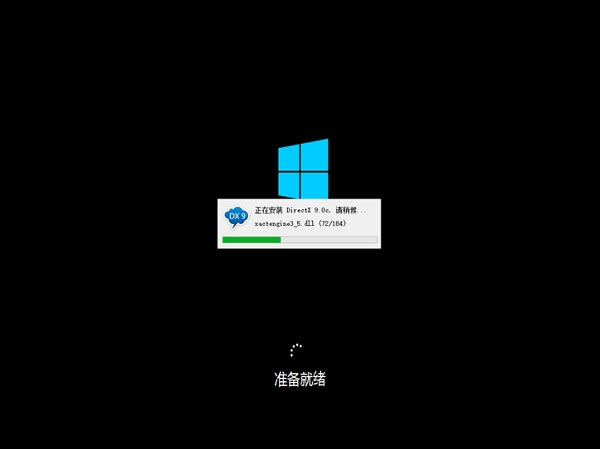
- 軟件類型:系統軟件
- 軟件語言:簡體中文
- 授權方式:免費軟件
- 更新時間:2024-12-12
- 閱讀次數:次
- 推薦星級:
- 運行環境:WinXP,Win7,Win10,Win11
軟件介紹
黑鯊裝機大師官方版是一款比較傻瓜式的系統裝機軟件,用戶通過該軟件能夠快速安裝各個版本、系統號的Windows,即便你是個電腦小白也能夠輕松安裝,無需U盤、無需外設,直接下載選擇型號。除此之外,黑鯊裝機大師還能夠對電腦數據進行備份、還原等,集一身功能于一體。

軟件特色
【極加速】
只要鼠標點一點,重裝系統不求人,只要電腦能上網,裝啥系統任你挑。黑鯊裝機大師官方版就這么任性
【純凈、純粹】
黑鯊裝機大師讓你零廣告、零打擾、零脅迫、原版純凈,極致體驗
【超穩定】
只要步驟走完了,不必待在電腦旁,只要網絡聯通了,迅雷高速幫你下
【安全可靠】
黑鯊裝機大師讓你快速、全面的診斷系統安全狀況和健康程度,并進行精準修復
軟件功能
1、一鍵重裝
零技術基礎,簡單操作,一鍵智能重裝系統
2、U盤重裝
一鍵制作U盤啟動,UEFI與BIOS雙啟動,簡單易用
3、系統備份
傻瓜式一鍵操作,快速備份系統,避免數據丟失
4、系統還原
一鍵點擊,輕松還原系統文件,穩定可靠
黑鯊裝機大師官方版怎么重裝win10系統
1、打開黑鯊裝機大師,點擊一鍵裝機下的系統重裝,黑鯊會進入環境檢測環節,完畢后點擊下一步,會推薦符合當前電腦安裝的系統。
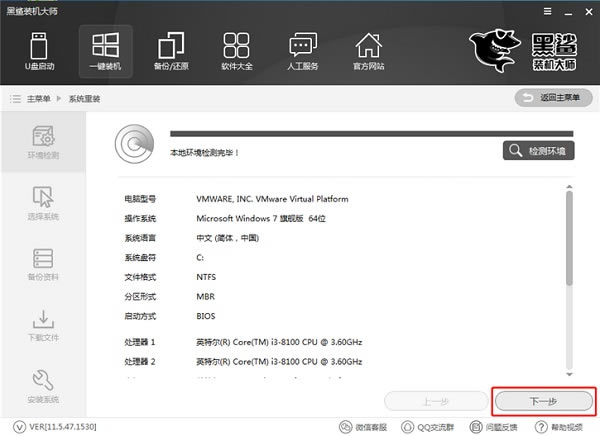
2、黑鯊裝機大師提供了xp、win7、win8、win10多種系統可供選擇,無論是32位還是64位皆可找到適合的系統。小編這里選擇的是win10 64位專業版,然后點擊“安裝此系統”。
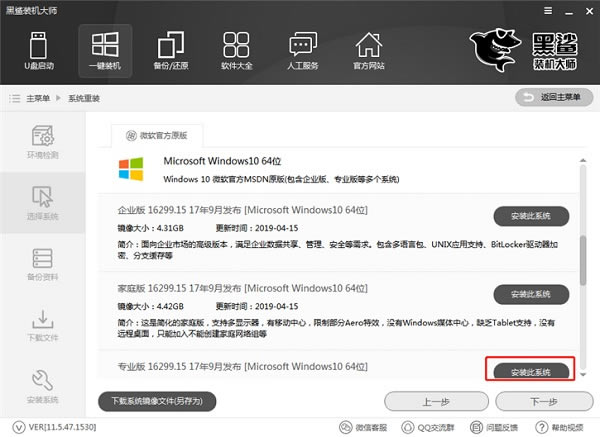
3、黑鯊裝機大師可以對C盤內的文件進行備份,只需勾選對應的文件,黑鯊裝機大師就會在下載系統的時候備份文件。
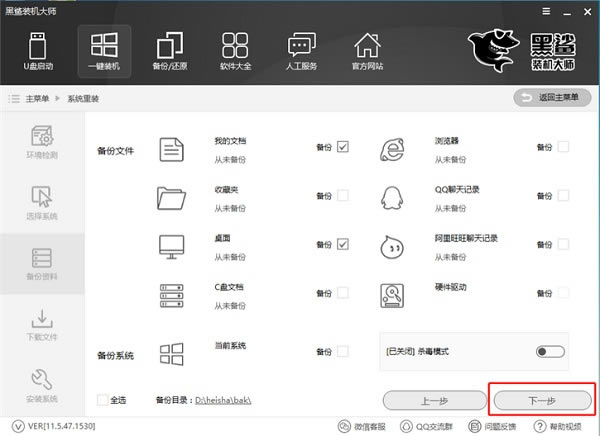
4、選擇好需要安裝的系統和備份的文件后,黑鯊裝機大師就會為我們下載對應的系統文件,并進行文件的備份。
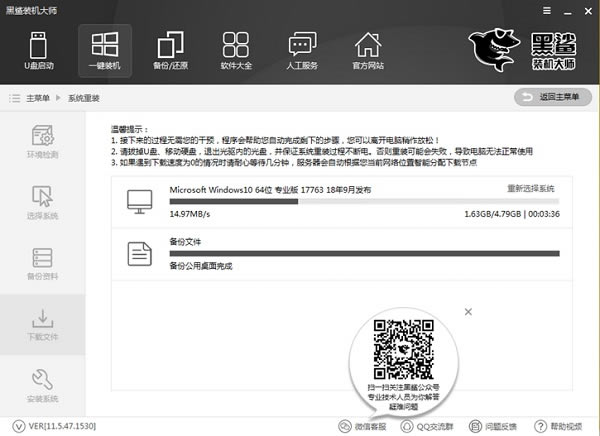
5、系統下載完成后,會在開機啟動項中添加黑鯊PE安裝模式,重啟電腦后會默認進入黑鯊PE進行系統的安裝。
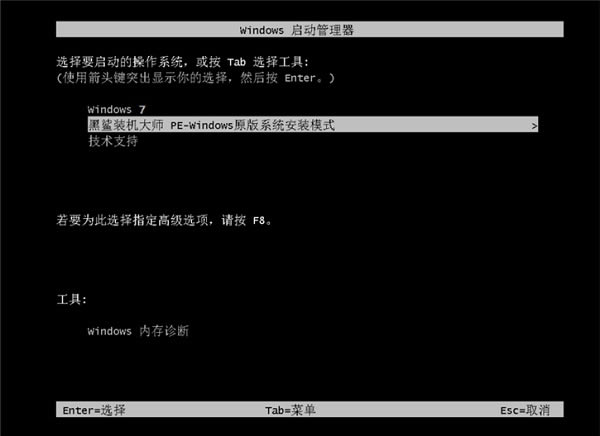
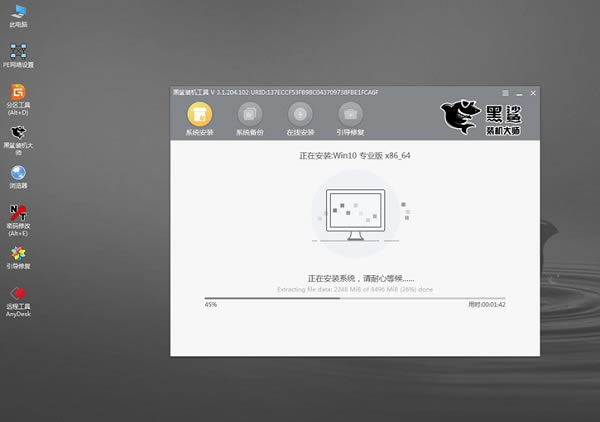
6、系統安裝完成后,初次進入系統會進行環境的部署。部署過程中會安裝驅動程序,保證電腦功能的正常運作。部署完成后進入系統桌面,即可使用全新的win10系統。
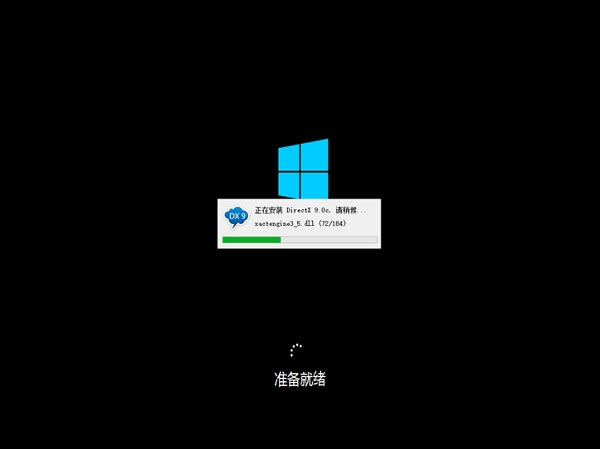
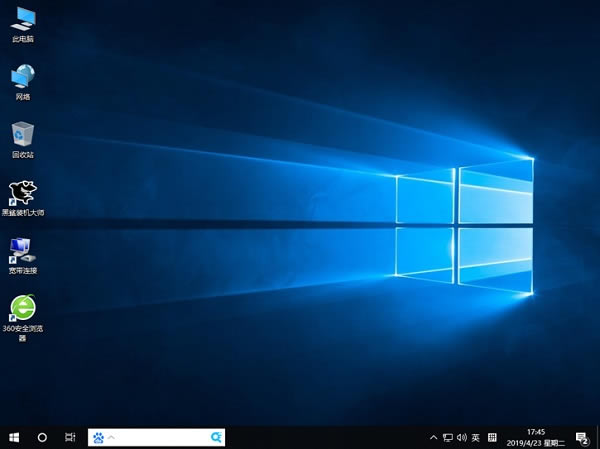
黑鯊裝機大師官方版怎么備份
1、打開黑鯊裝機大師。來到“備份/還原”選項卡下,選擇“文件備份和還原”。
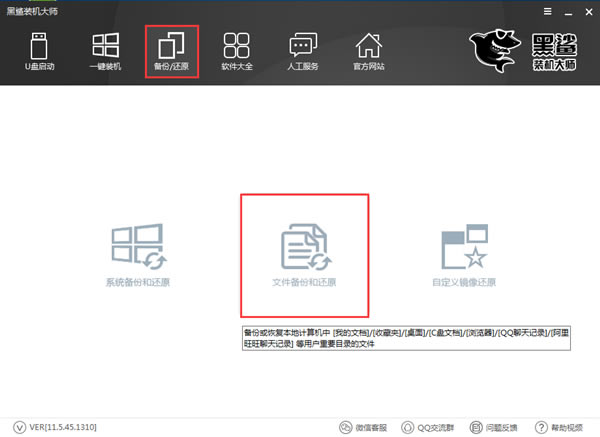
2、接下來勾選需要備份的文件,然后點擊備份文件即可。備份目錄默認是在黑鯊裝機大師的目錄下,也可以自行進行設置。
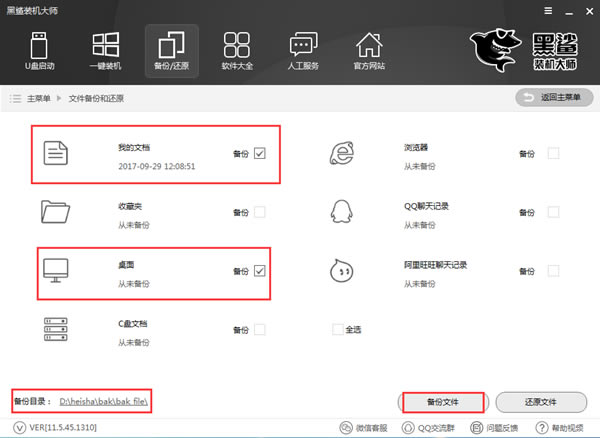
3、點擊備份文件后,黑鯊裝機大師就會幫我們進行文件的備份。根據備份文件的大小,時間有長有短,我們只需要耐心等待即可。
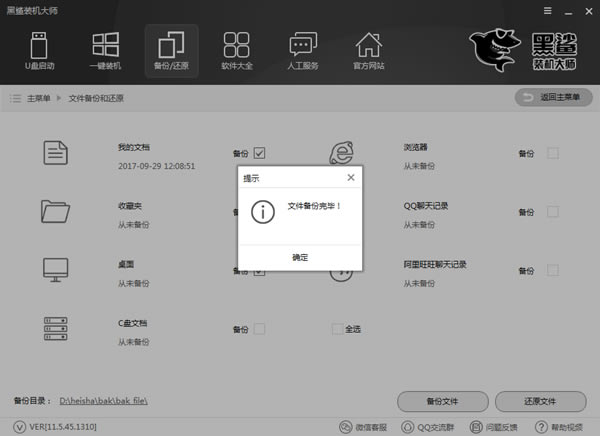
4、備份完成后,如果想要還原文件,只勾選有備份的選項,然后點擊“還原文件”即可。
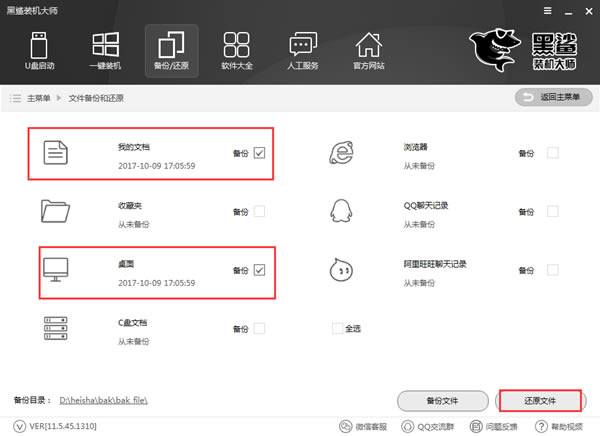
5、點擊還原文件后,黑鯊裝機大師就會自動幫我們進行文件的還原,只需要一點點時間就行了。
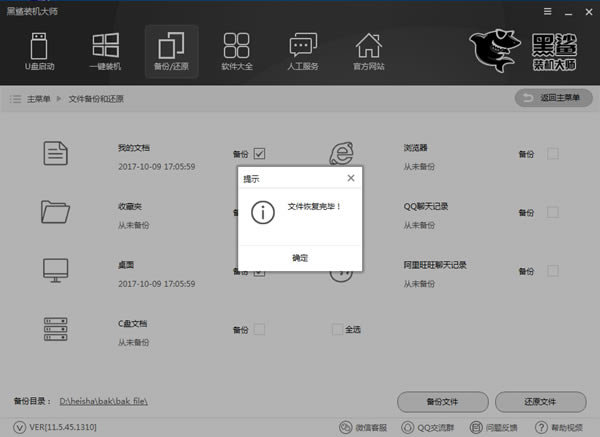
1、黑鯊裝機大師備份的文件怎么恢復?
打開黑鯊裝機大師。來到“備份/還原”選項卡下,選擇“文件備份和還原”
接下來勾選需要備份的文件,也可以自行進行設置。
點擊備份文件后,黑鯊裝機大師就會幫我們進行文件的備份。根據備份文件的大小。
備份完成后,如果想要還原文件,只勾選有備份的選項,然后點擊“還原文件”即可。
點擊還原文件后,黑鯊裝機大師就會自動幫我們進行文件的還原,只需要一點點時間就行了。
2、用黑鯊裝機大師來重做電腦系統電腦會死機嗎?或者中病毒?
黑鯊裝機大師是一個強大的輔助系統,當你的電腦開不了機,或者你想重新安裝系統,就可以在PE系統下重裝系統了。一般情況下不會中毒或死機。
安裝方法
1、在本站下載黑鯊裝機大師官方版安裝包
2、使用壓縮軟件進行解壓(推薦使用winrar)
3、點擊“HeiSha_Install-v11.5.47.1530.exe”文件開始安裝

